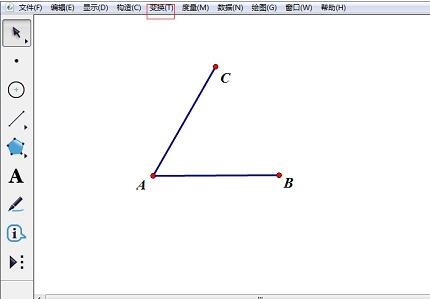几何画板用点的值构造轴对称图形操作教程
发布时间:2020-05-15 14:32:43来源:pi7手游网作者:匿名
大伙在几何画板中会用点的值构造轴对称图形吗?接下来尣尐小编就来讲解几何画板用点的值构造轴对称图形的操作内容,需要学习的朋友们可以跟着小编一起去看一看下文,希望能够帮助到大家。
几何画板相关推荐:
1.绘制竖直线段和三角形。按住Shift键,使用“线段直尺工具”构造竖直线段AB。利用“自定义工具”中的“三角形”在线段的左侧绘制△CDE。
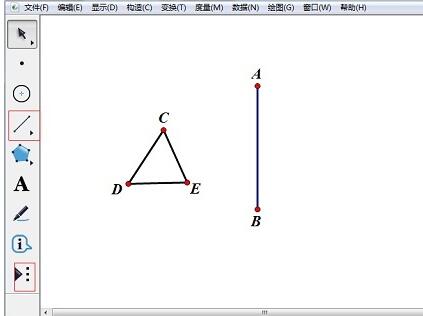
2.构造对称点。双击线段AB标记为镜面,选定点C、D、E,选择菜单“变换”——“反射”,得到点C’、D’、E’。
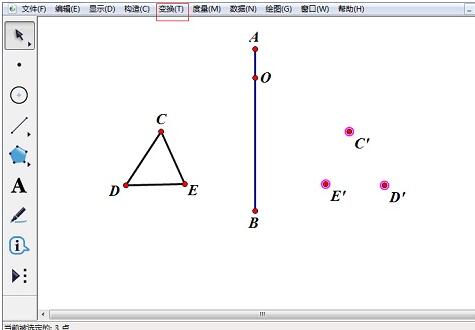
3.利用对称点构造圆上的弧。在线段AB上任意绘制一点O,选定点O、E'、E,选择菜单“构造”——“圆上的弧”,绘制出弧EE’;利用同样的方法绘制出弧CC’、DD’。
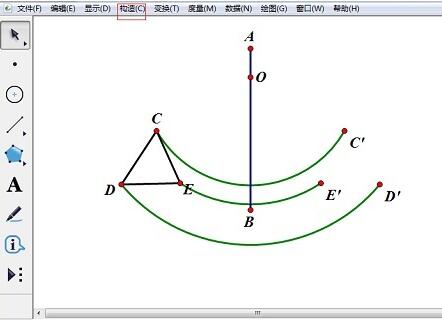
4.构造三角形C’D’E’和弧EE’上的点P。构造△C’D’E’,在弧EE’上构造一个点P,选择菜单“度量”——“点的值”。
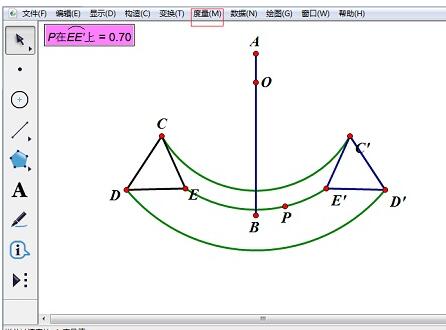
5.构造三角形的另外两点。右键弧DD',选择“在弧上绘制点”,点值使用步骤4度量的点值,点的标签为Q。同样的方法在弧CC'上绘制点,点的标签为R。
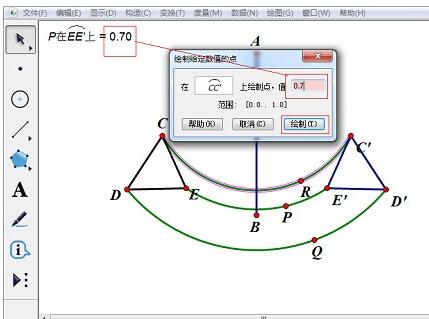
6.构造三角形并修改属性。选定点P、Q、R,选择菜单“构造”——“三角形内部”。右键三角形内部,修改属性为“红色”、“不透明”。
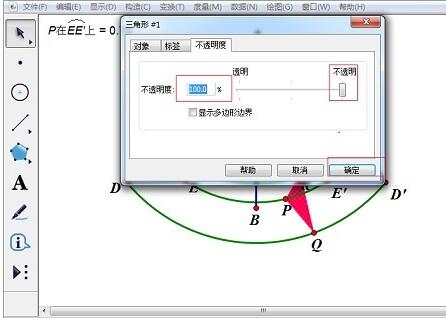
7.隐藏不必要的对象,改变点O的位置,可以调整运动弧度。拖动点Q、点R,观察对称三角形的形状变化。
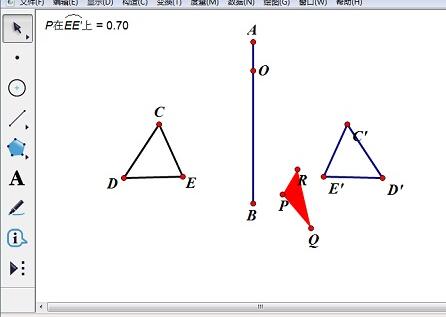
还不了解几何画板用点的值构造轴对称图形的相关操作的朋友们,不要错过小编带来的这篇文章哦。
注:文中插图与内容无关,图片来自网络,如有侵权联系删除。
上一篇:网易云音乐怎么发歌单
- 热门教程
- 最新教程
-
01

Facebook:连接世界的社交巨头 2024-10-28
-
02

91免费版下:91免费版:解锁无限可能的数字世界 2024-10-16
-
03

一级成色好的-y31s-标准:高品质保障 2024-10-12
-
04

支付宝到账声音怎么取消 2024-10-08
-
05

12306车内换座功能怎么弄 2024-09-24
-
06

微信号在哪改名字 2024-09-23
-
07

阿里巴巴1688头像到哪里改 2024-09-14
-
08

文心一言怎么开通会员 2024-09-10
-
09

iPhone16ProMax怎么设置返回键 2024-08-26
-
010

支付宝悄悄攒在哪里看 2024-08-19